Cómo solucionar el error de No Route en Discord
Actualizado 2023 de enero: Deje de recibir mensajes de error y ralentice su sistema con nuestra herramienta de optimización. Consíguelo ahora en - > este enlace
- Descargue e instale la herramienta de reparación aquí.
- Deja que escanee tu computadora.
- La herramienta entonces repara tu computadora.
Al intentar conectarse a un canal de voz en Discord, puede aparecer un mensaje de error "No Route".¿Cómo se soluciona el error?No te preocupes.Este artículo de Techquack muestra algunas soluciones efectivas para arreglar el error Discord No Route.
Recientemente, muchos usuarios han informado de que se han encontrado con el mensaje de error Discord No Route y, por tanto, no pueden conectarse al servidor de voz.
El error Discord No Route impide a muchos usuarios de Discord No Route conectarse al canal de voz.¿Cómo puedo solucionar el error?Después de revisar varios artículos sobre cómo arreglar el error Discord No Route, he resumido las mejores soluciones que pueden ayudarte.
Si no sabes cómo arreglar el error Discord No Route, prueba las siguientes soluciones una por una.
Notas importantes:
Ahora puede prevenir los problemas del PC utilizando esta herramienta, como la protección contra la pérdida de archivos y el malware. Además, es una excelente manera de optimizar su ordenador para obtener el máximo rendimiento. El programa corrige los errores más comunes que pueden ocurrir en los sistemas Windows con facilidad - no hay necesidad de horas de solución de problemas cuando se tiene la solución perfecta a su alcance:
- Paso 1: Descargar la herramienta de reparación y optimización de PC (Windows 11, 10, 8, 7, XP, Vista - Microsoft Gold Certified).
- Paso 2: Haga clic en "Start Scan" para encontrar los problemas del registro de Windows que podrían estar causando problemas en el PC.
- Paso 3: Haga clic en "Reparar todo" para solucionar todos los problemas.
¿Cuál es la causa del error Discord No Route?
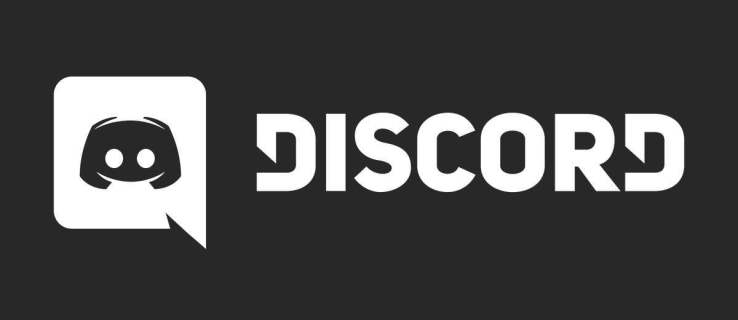
Investigando el problema y observando varios informes de usuarios, hemos podido identificar varios escenarios en los que puede producirse este error:
- La dirección IP asignada al PC ha sido cambiada:Esto suele ocurrir cuando la dirección IP cambia dinámicamente.En este caso, la solución es tan sencilla como reiniciar el módem + el router + el PC.
- Cortafuegos de terceros o listas negras de antivirus de Discord:En este caso, Discord no podrá soportar las conexiones salientes al servidor externo.
- El ordenador utiliza una VPN sin UDP:Esto sucede regularmente porque Discord sólo funciona con soluciones VPN que tienen UDP (Protocolo de Datagrama de Usuario).
- La discordia está bloqueada por el administrador de la red:Si intentas usar Discord en el trabajo o en una red escolar, Discord puede estar bloqueado.
- La región lingüística del servidor no es compatible con su cliente:esto puede ocurrir cuando intentas conectarte a un servidor situado en otro continente.La solución en este caso es pedir al administrador que cambie la zona de idiomas del servidor.
- La calidad del servicio no funciona con su red:Es posible que su red no soporte QoS con alta prioridad de paquetes.Afortunadamente, puedes desactivar esta función en los ajustes de Voz y Vídeo.
Para solucionar el error "No Route" en Discord

Reiniciar y reiniciar
¿Has dormido alguna vez con tus problemas?Así es, ¡a veces eso es exactamente lo que funciona!Reiniciar el ordenador es como dormir los problemas.La primera y más importante pregunta que le hará el servicio técnico es: "¿Ha probado a reiniciar el ordenador?
¿Te preguntas por qué tienes que reiniciar tu PC junto con tu router o módem?Bueno, algunos recursos del sistema se atascan.Se recomienda reiniciar los dispositivos para resolver este problema, ya que una dirección IP diferente puede resolver su problema.
- En primer lugar, reinicie el módem/router y luego compruebe si hay un error.
- Si lo hay, prueba a reiniciar el ordenador y el router/módem.
- Una vez que todo esté reiniciado y en funcionamiento, comprueba tu Discord.
Desactivar la QoS
La calidad de servicio (QoS) es un servicio en las redes que prioriza los paquetes durante la transmisión.La mayoría de las aplicaciones de voz utilizan paquetes de alta prioridad para reducir la latencia y ofrecer una mejor calidad en términos de rendimiento.La divergencia hace lo mismo.
Sin embargo, la mayoría de las aplicaciones no pueden manejar la configuración de la QoS y crean más problemas.Desactivar la configuración de "Alta prioridad de paquetes" en Divergent puede ayudar a resolver el problema.Aquí se explica cómo desactivar la QoS de Discord ahora:
- Abre la discordia.
- A continuación, abra las "Opciones de usuario" que aparecen a la derecha de su nombre de usuario con la transmisión.
- En la nueva ventana del panel izquierdo, encontrarás "Configuración de voz y vídeo".
- Desplácese hacia abajo para encontrar el ajuste "Habilitar alta calidad de servicio con alta prioridad de paquetes" y desmarcarlo.
- Intenta conectarte de nuevo al canal y utiliza el audio.
Compruebe la configuración del cortafuegos y del antivirus
El cortafuegos permite que los paquetes de Internet pasen a través de su sistema y vuelvan.Sin embargo, si la configuración es defectuosa, es posible que no se permitan los paquetes de disco.
Esto también puede crear un error "No Route" en su aplicación.Lo primero que hay que hacer es comprobar la configuración de tu firewall para ver si te permite conectarte a Disk o no.A continuación se explica cómo comprobar la configuración de su cortafuegos:
- Primero, cierra tu Discordia.
- Abra el Panel de Control buscando en la barra de búsqueda o utilizando el cuadro de diálogo Ejecutar.
- Ahora seleccione "Firewall de Windows Defender" de la lista de elementos sugeridos.
- Cuando se abra la ventana, seleccione "Permitir una aplicación o función a través del Firewall de Windows Defender" en el panel izquierdo.
- Busque la opción "Cambiar la configuración" y haga clic en ella.
- Ahora busca Discord en la lista y asegúrate de que las casillas Público y Privado están marcadas.A continuación, seleccione
- Discordia y borrarlo.
- Haga clic en el botón "OK".
- Reinicia la discordia.Esta vez el firewall de Windows Defender puede pedirle que permita el acceso a redes públicas y privadas, así que ignore esta petición.
- Ahora intenta conectarte al canal de la Voz de la Discordia.
Cambiar la región del servidor de idiomas
No es una ciencia de cohetes, lo que importa es la ubicación de su servidor.Cuanto más lejos del servidor, más problemas de latencia y ping tendrás.Por eso es importante elegir un servidor que esté geográficamente cerca de usted.
En pocas palabras, puede encontrar un error de ruta porque el servidor está en una ubicación diferente o por un fallo regional.Sea cual sea el motivo, es posible que tengas que cambiar de región para solucionar el problema.Si tiene derechos administrativos para el servidor, puede cambiar la región usted mismo.
Sin embargo, si no los tiene, pida al administrador de su servidor que lo haga por usted.Aquí se explica cómo cambiar el servidor si eres un administrador:
- Vaya a la sección "Discordia".
- Ahora haga clic en "Servidor" o en la flecha hacia abajo que está al lado.
- Una vez que se abra el menú contextual, haga clic en la configuración del servidor.
- En la ventana de configuración del servidor, haga clic en el resumen del panel izquierdo si no está ya seleccionado.
- Esta ventana muestra varias informaciones sobre el servidor, como su nombre y su región.Haga clic en el botón Editar a la derecha del área del servidor.
- Se abre la ventana de la región del servidor.Seleccione la región más cercana.
Preguntas frecuentes
¿Cómo se soluciona el error "No Route" en Discord?
- Reinicia y vuelve a intentarlo.
- Desactivar la QoS.
- Compruebe la configuración del cortafuegos y del antivirus.
- Cambia la región del servidor de idiomas.
- Retire su VPN.
- Comprueba si Discord está bloqueado por tu administrador de red.
- Cambia tu servidor DNS actual por el de Google.
¿Qué es la Discordia sin una ruta?
Muchos usuarios de Discord no pueden unirse a los canales de voz debido a un error de No Route.El error No Route entra en la misma categoría que los errores ICE Checking y Stuck RTC Connecting.En todos los casos, Discord se bloquea al intentar conectarse a un servidor de voz.
¿Por qué no se conecta mi Discord?
Si te quedas atascado en la pantalla de inicio de sesión, hay algunas cosas que puedes probar para ayudarte.Si sigues teniendo problemas para conectarte, pulsa Ctrl+Mayús+I y comprueba si hay errores en la consola.
¿Cómo puedo arreglar la conexión de Discordia?
- Comprueba el estado de la discordia.La discordia o algunos de sus servicios pueden ser interrumpidos.
- Comprueba tu conexión a Internet.
- Desactiva el modo avión.
- Apaga el Wi-Fi temporalmente.
- Cierra bien la aplicación y vuelve a abrirla.
- Actualiza la aplicación Discord.
- Actualiza el sistema operativo.
- Reinicia el dispositivo.

